Cambia el nombre del autor de un documento o libro de Excel
¿Sabías que es posible modificar el autor de un libro de Excel? Cada vez que creamos una nueva hoja de cálculo queda marcado el nombre de quien ha creado el libro de trabajo, es un modo de registrar la autoría e identificar el documento. El autor se asigna de manera automática en función de los parámetros que tenemos configurados en las propiedades del libro de Excel y todos estos metadatos pueden ser cambiarlos.
Qué son las propiedades de Excel
Antes de empezar a cambiar el nombre del autor es necesario conocer cómo Excel trata la información que identifica cada documento. Con el fin de identificar las diferentes hojas de Excel existen los metadatos, son parámetros que identifican al autor, el nombre del archivo, el asunto o las palabras claves. Toda esta información sirve para identificar el documento y poder localizarlo con facilidad.
Si no están configuradas las propiedades estándar de Excel no se identificará el documento y quedará vació. Para no tener que ir agregando de manera manual cada dato es preferible configurarlo y así se mostrará siempre en cada libro de Excel que creemos. Para ello es necesario configurar la cuenta de Excel, introducir nuestros datos de la licencia.
Pero si el libro se ha creado sin datos podemos editarlos desde la pestaña de archivo de la cinta de opciones, después acudiremos a la sección Información en el área de Propiedades.
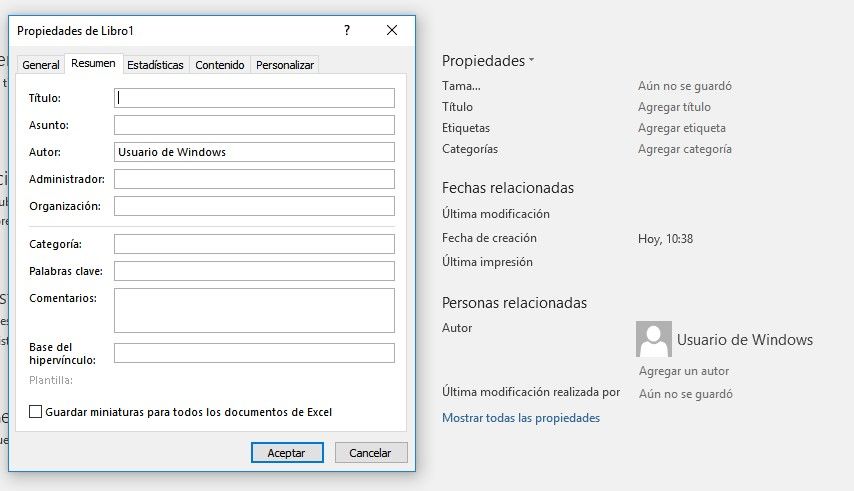
Cómo modificar el autor de un libro de Excel
Añadir el autor a un libro vacío en Excel es fácil, pero ¿cómo se modifica el autor? Si el libro de Excel está asociado a una persona y queremos cambiarlo, porque ahora estamos trabajando en él, podemos hacerlo. Así se cambian las propiedades de Excel:
- Abrimos el libro de Excel que deseamos cambiar el autor.
- Acudimos a la pestaña Archivo de la cinta de opciones.
- Seleccionamos Información.
- Vamos al apartado de Propiedades. Al seleccionarlo aparece “Propiedades avanzadas”.
- Editamos el Autor asociado al libro de Excel.
Si queremos conservar el autor del libro pero que quede constancia que somos editores, podemos añadir el campo personalizado de “Editor”. De este modo se respeta al autor del libro y también aparecen todos los miembros que han participado en el documento.
En la última versión de Excel se implementó la opción de co-autoría. Se trata de un sistema para compartir libros de Excel para que varias personas trabajen a la vez en las hojas de cálculo. En estos libros de trabajo todos los participantes son reconocidos como autores, y por tanto, no sería necesario añadir editores o cambiar los autores.
Cambiar el autor mediante el Guardar Como
Además de modificar la autoría mediante el apartado de propiedades del programa también podemos hacerlo al guardar el documento. Si hemos empezado a trabajar en un archivo que tiene asociado un autor es posible cambiarlo cuando guardamos el archivo. En este caso debemos acudir a la opción de “Guardar como” y completar los metadatos.

Las dos opciones que os presentamos son válidas para cambiar los autores de los libros de Excel. ¿Cuál escoges?

